Włączenie "Hardware-Accelerated GPU Scheduling (Zmienna częstotliwość odświeżania)" w systemie Windows 10/11
System Windows 11 jest wyposażony w zaawansowane ustawienie, zwane harmonogramem GPU z akceleracją sprzętową, które może zwiększyć wydajność gier i wideo przy użyciu procesora graficznego komputera. Windows 10 też jest w nią wyposażony w aktualizacji majowej z 2020 roku. W tym krótkim poradniku pokażę Wam jak ją włączyć, dzięki czemu możemy uzyskać wzrost wydajności.
Co to jest "Hardware-Accelerated GPU Scheduling (Zmienna częstotliwość odświeżania)"?
Polega ona na tym, że część zadań wymagających korzystania z pamięci operacyjnej bierze na siebie procesor karty graficznej, co odciąża procesor komputera i pozwala osiągnąć lepszą wydajność. Ma się to przekładać na kilku, kilkudziesięcioprocentową poprawę płynności oraz responsywności. Dotyczy to zwłaszcza gier, przy których maszyna wykorzystuje intensywnie kartę graficzną i pamięć RAM.
Wymagania, aby funkcja działała
Pomimo tego, że funkcja ta debiutowała w majowej aktualizacji Windows 10, to domyślnie jest ona nadal wyłączona w systemie Windows 11. Ponadto, na komputerze myśmy posiadać NVIDIA GTX (1000 lub nowsze karty grafiki) lub AMD (seria 5600 lub nowszą). Do tego też musimy uaktualnić sterowniki do najnowszej dostępnej wersji dla karty graficznej. Nie ma jeszcze żadnej konkretnej kombinacji sprzętowej (CPU i GPU), która zapewniałaby najlepszą wydajność przy użyciu tej funkcji.
Włączenie "Hardware-Accelerated GPU Scheduling (Zmienna częstotliwość odświeżania)" w systemie Windows 10/11
Jak wspomniałem wyżej, musimy wpierw zaktualizować sterowniki do karty graficznej. Te pobierzemy pod nasz sprzęt ze strony nVidia i AMD i Inte'a. Poniżej linki do stron ze sterownikami:
Zaczynamy od naciśnięcia skrótu klawiaturowego "Windows + I", aby otworzyć aplikację "Ustawienia". W sekcji "System” wybieramy opcję "Ekran” po prawej stronie.
Przechodzimy do "Zmień domyślne ustawienia grafiki”.
Przełączamy przełącznik w sekcji „Zmienna częstotliwość odświeżania” i wybieramy "Tak” z wyświetlonego monitu kontroli dostępu użytkownika. Restartujemy komputer.
Może być tak, że nie odczujemy zmiany w działaniu systemu i gier, może też nie od razu, mogą też one być minimalne. Nie mniej uważam ze lepiej mieć ją włączoną. Jeśli zdarzy się, że ta funkcja powoduje odwrotny efekt, spada wydajność, są problemy to lepiej ją wyłączyć.
Poradnik opracowany przez Andrzej Świech (Illidan) ©® 10.10.2021
Artykuł na licencji Uznanie autorstwa-Użycie niekomercyjne-Na tych samych warunkach 3.0 Polska (CC BY-NC-SA 3.0 PL)
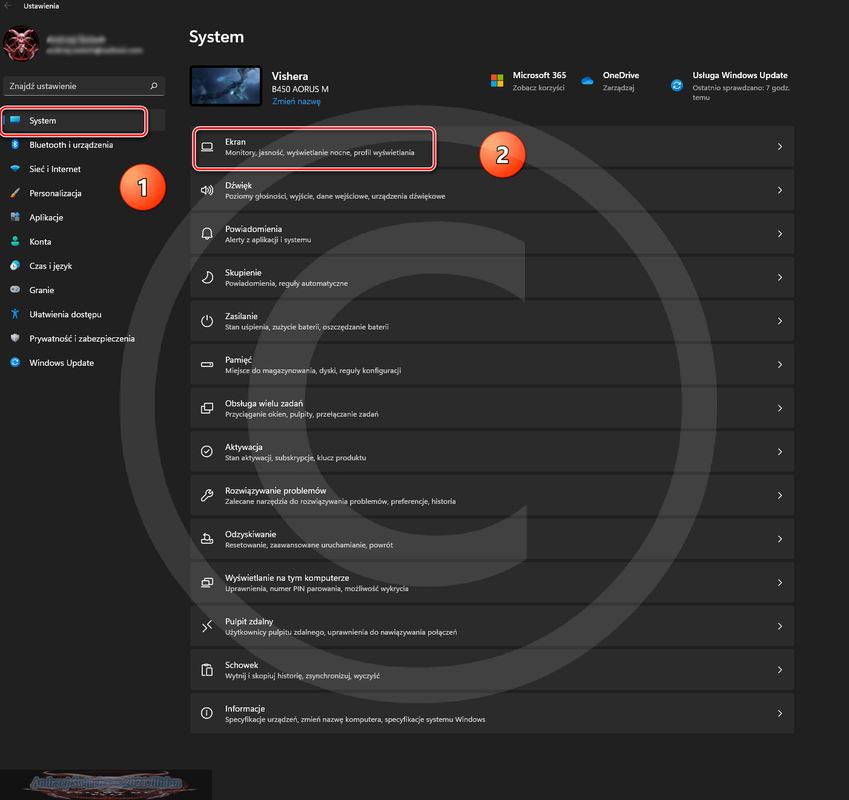
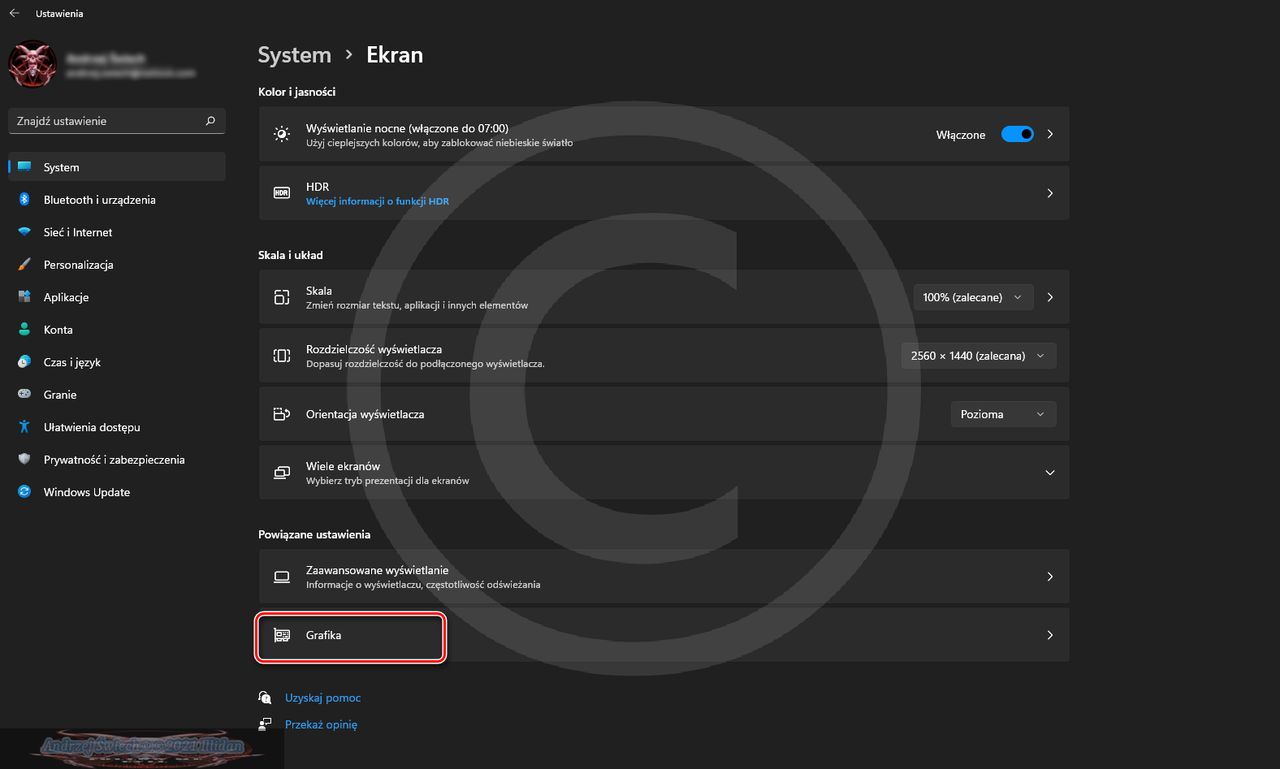
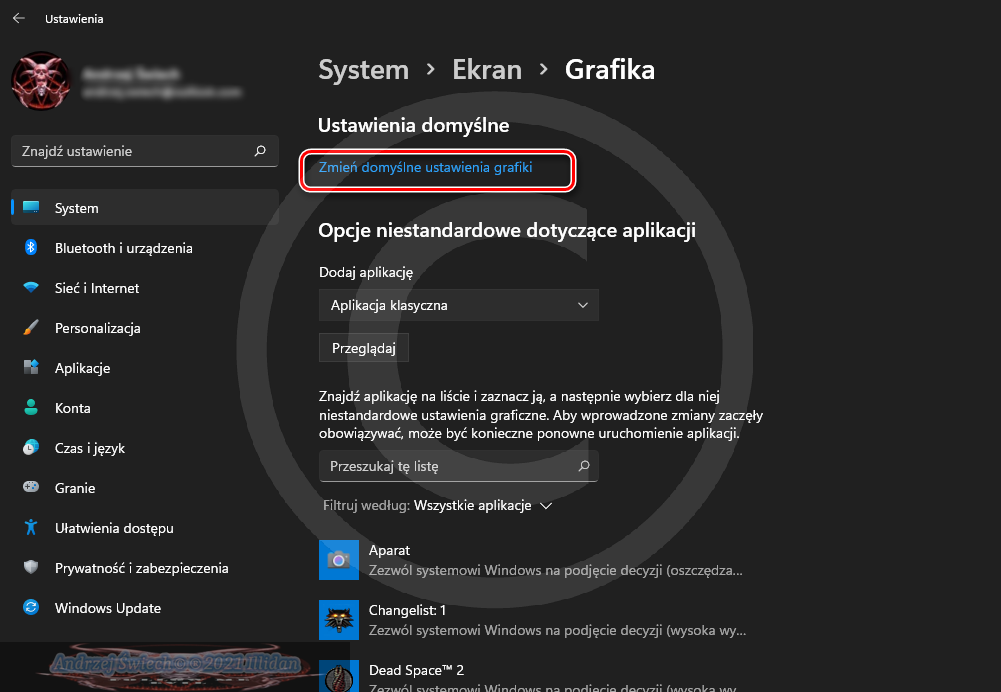



Komentarze
Prześlij komentarz